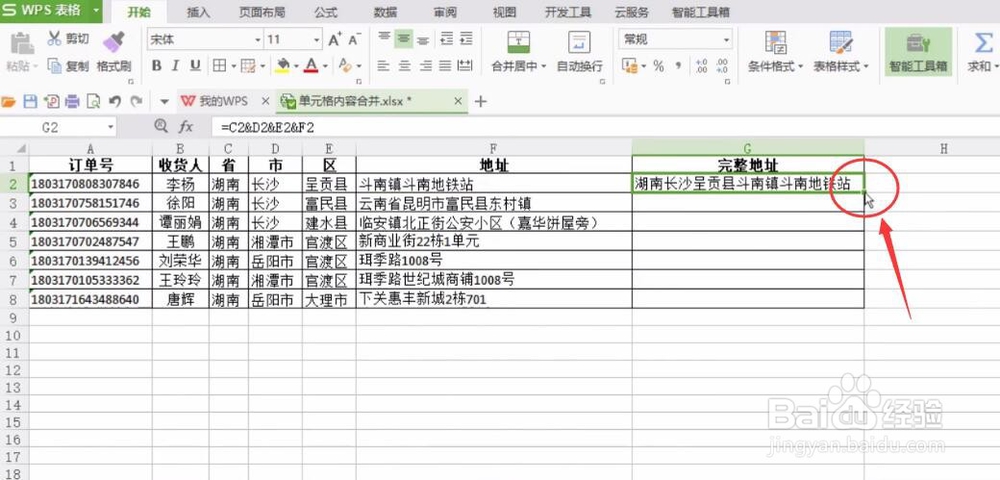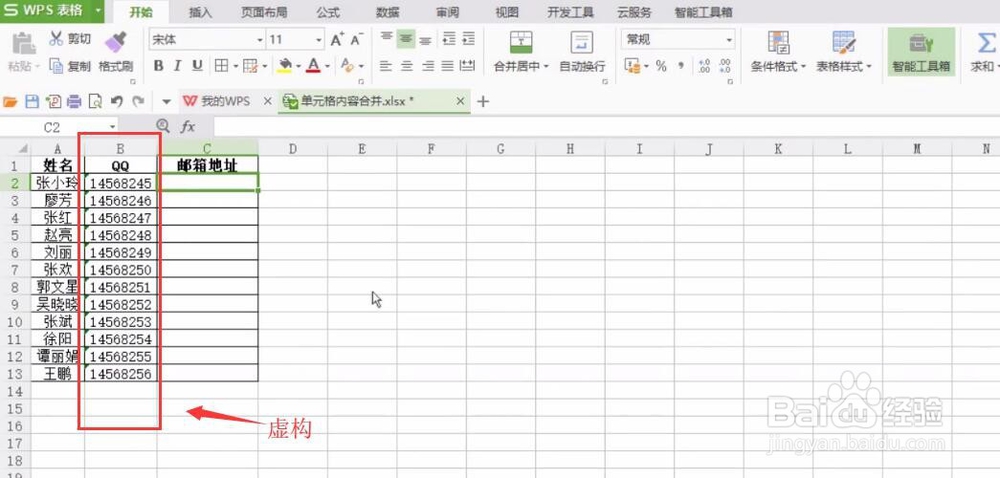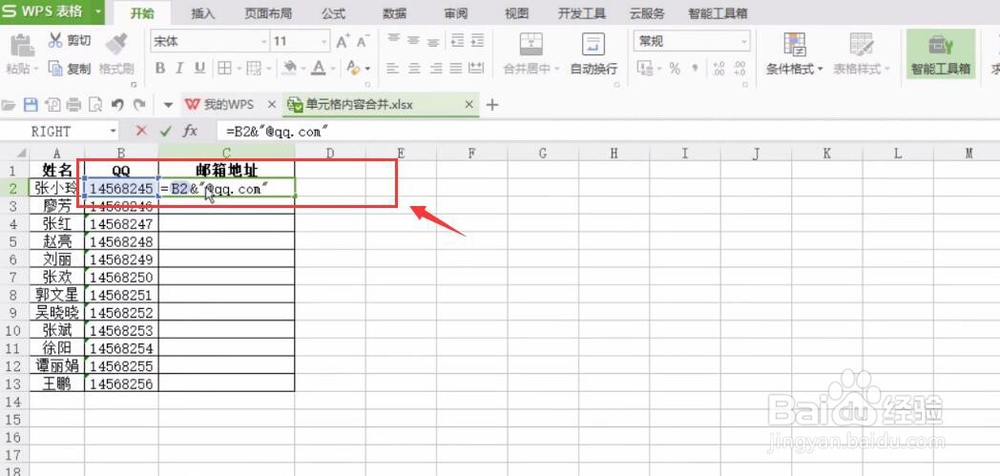电脑WPS表格如何用&合并单元格内容
1、首先,如下图这个表格地址分4列显示;
2、想要把它们合在一起,在G2中输入,=C2&D2&E2&F2,即用文本连接符把4个单元格连在一起;
3、点击回车,完整地址就出来,选中G2单元格,鼠标移至单元格右下角,呈+字形时,双击鼠标,其他单元格也就填充好了。
4、上面这个情况,是单元格跤耧锿葡与单元格的内容合并,在实际工作中,另一种情况也很常见,即单元格与字符串相连,例如下图表格,其中一列有一串数字做QQ号(虚构);
5、邮箱地址只要在QQ号后加上@qq.com,我们同样可用文本连接腿发滏呸符来实现,在C2单元格中输入,=B2&“@qq.com”,用连接符链接字符串时,字符串需要用双引号引起来,双引号必须是半角符号,即在英文输入法状态下输入,点击回车,邮箱地址出来了。
6、选中C2单元格,向下拖动,其他邮箱地址就都出来了。
声明:本网站引用、摘录或转载内容仅供网站访问者交流或参考,不代表本站立场,如存在版权或非法内容,请联系站长删除,联系邮箱:site.kefu@qq.com。
阅读量:35
阅读量:53
阅读量:57
阅读量:32
阅读量:71